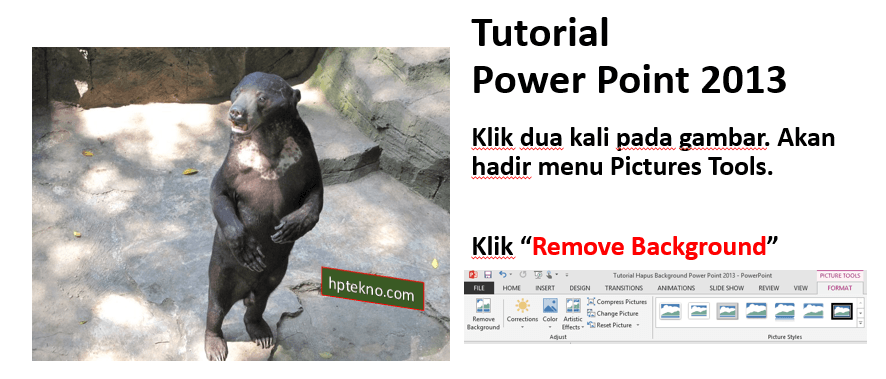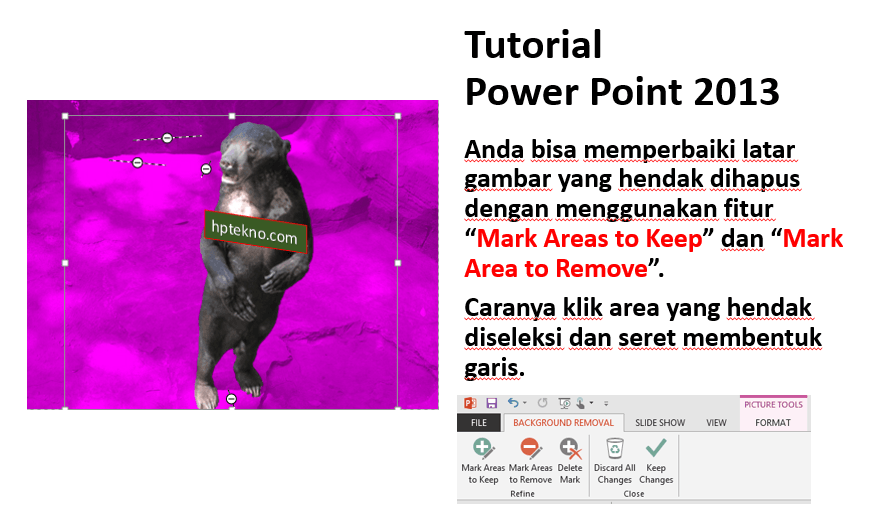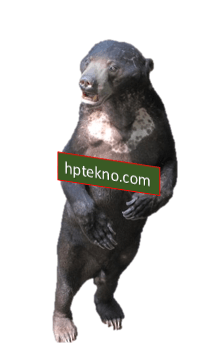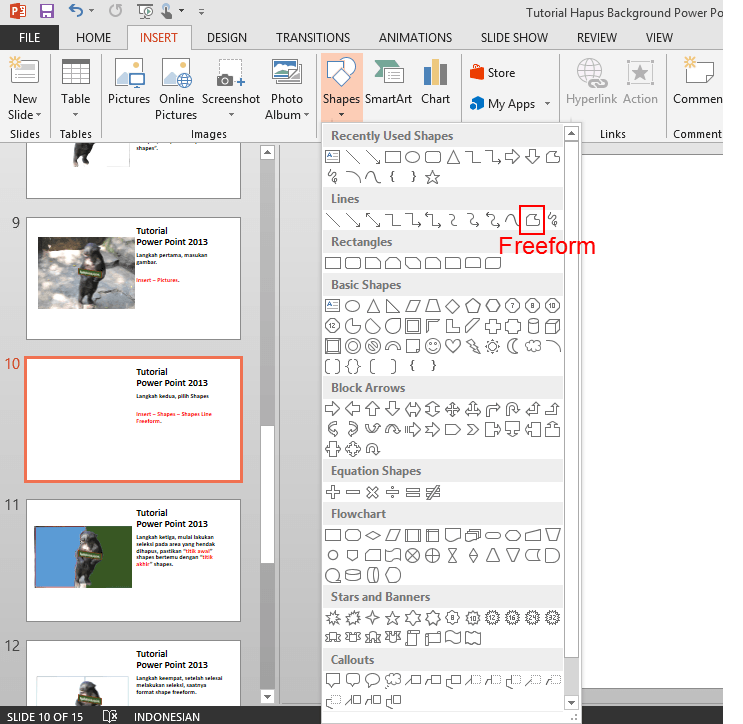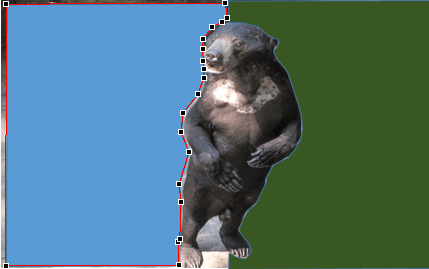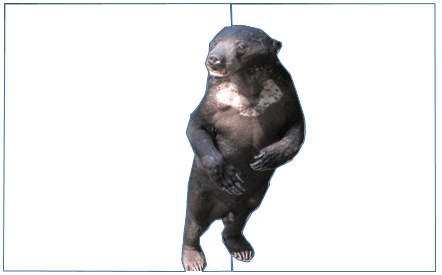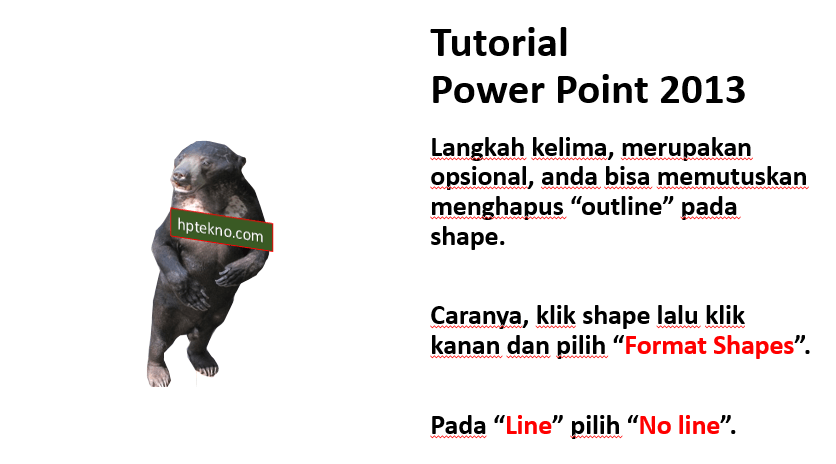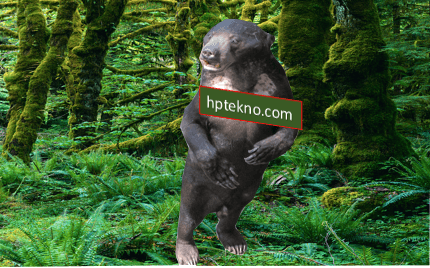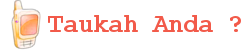Untuk mempercantik slide, anda mungkin membutuhkan gambar dengan latar yang sudah dihapus. Kabar bagusnya untuk menghapus gambar anda tak perlu memakai Photoshop, cukup manfaatkan fitur yang terdapat pada Microsoft Power Point. Berikut ini Tutorial Power Point 2013 Cara Menghapus Gambar Background.
Cara Pertama: Remove Background
Pada cara pertama ini kita akan memanfaatkan fitur “Remove Background” yang terdapat pada Microsoft Office Power Point 2013.
Langkah 1
Masukan gambar. Insert – Pictures.
Langkah 2
Klik dua kali pada gambar, akan muncul “Pictures Tools” lalu klik “Removes Background“.
Langkah 3
Warna ungu artinya adalah latar gambar yang akan dihapus. Perbaiki hasil gambar yang terhapus dengan memanfaatkan fitur “Mark Areas to Keep” dan “Mark Area to Remove”. Caranya klik area yang hendak diseleksi dan seret membentuk garis. Lakukan berulang kali hingga tercapai hasil akhir yang memuaskan.
Langkah 4
Selesai. Untuk mendapatkan hasil akhir yang bagus, anda perlu bersabar dalam mengedit. Terutama bila mengedit gambar yang kompleks.
Cara Kedua: Gunakan Shapes Lines Freeform
Cara ini tidak popular karena tidak banyak yang tahu. Anda dapat menggunakan Shapes Lines Freeform untuk “menutupi” latar belakang sehingga tampak gambar latar terhapus.
Langkah 1
Masukan gambar. Insert – Pictures.
Langkah 2
Pilih Shapes. Insert – Shapes – Shapes Line Freeform.
Langkah 3
Lakukan seleksi dengan shapes. Pastikan “titik awal” shapes bertemu dengan “titik akhir” shapes. Anda mungkin perlu menggambar beberapa shapes untuk menutupi background.
Langkah 4
Setelah selesai melakukan seleksi, saatnya format shape freeform. Caranya, klik shapes lalu klik kanan dan pilih “Format Shapes”. Pilihlah warna yang anda kehendaki, misalnya warna putih.
Langkah 5
Langkah kelima merupakan opsional, anda bisa memutuskan menghapus “outline” pada shape. Caranya, klik shape lalu klik kanan dan pilih “Format Shapes”. Pada “Line” pilih “No line”.
Langkah 6
Selesai. Pada dasarnya teknik shape ini adalah menutup latar gambar dengan shapes, maka kita dapat mempercantik “gambar latar” dengan mengganti warna shape sesuai selera atau memasukan gambar baru pada shapes.